В ОС Windows 11/10 у нас есть встроенная функция «Приложения для веб-сайтов». позволить веб-сайтам или ссылкам открываться в приложении, а не в браузере с помощью привязки веб-приложений.
Это означает, что если ссылку можно открыть, скажем, с помощью Microsoft To-do или Microsoft Teams и т. д., то это конкретное приложение запускается напрямую (если оно установлено в вашей системе) или вам предлагается открыть эту ссылку в приложении. вместо открытия в браузере. Иногда эта функция может быть очень полезной, поскольку приложение может иметь лучший и богатый опыт с дополнительными преимуществами, чем браузер.
Поэтому Windows автоматически включила функцию «Приложения для веб-сайтов». Но если вам не нравится такое поведение по умолчанию, вы можете отключить Приложения для Windows на своем компьютере с Windows 11. Для этого вы можете использовать параметры приложения «Настройки», «Редактор групповой политики» и «Редактор реестра». Все эти нативные параметры рассматриваются в этом руководстве.
Какие программы и службы используют интернет на Вашем ПК и к каким сайтам они подключаются
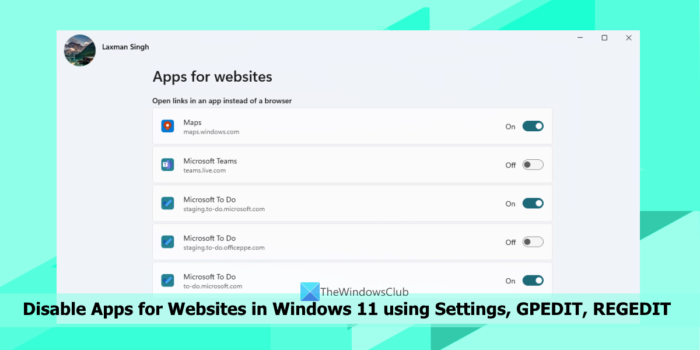
Отключить приложения для веб-сайтов в Windows 11 с помощью настроек, GPEDIT, REGEDIT
Отключить Приложения для веб-сайтов в Windows 11 с использованием приложения «Параметры», редактора групповой политики и редактора реестра., мы добавили отдельные разделы. Каждый вариант работает по-своему. Таким образом, вы можете проверить шаги и принять меры в зависимости от вашего выбора и требований. Давайте сначала начнем с опции приложения «Настройки».
Отключите приложения для веб-сайтов в Windows 11 с помощью приложения «Настройки».
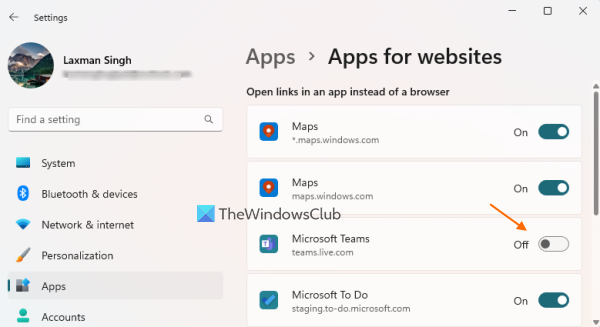
Программы для Windows, мобильные приложения, игры — ВСЁ БЕСПЛАТНО, в нашем закрытом телеграмм канале — Подписывайтесь:)
Приложение «Параметры» в Windows 11 позволяет отключить функцию «Приложения для веб-сайтов» для всех связанных и поддерживаемых приложений или только для выбранных ссылок на веб-сайты. Вот шаги:
- Откройте приложение настроек Windows 11, используя Выиграть+Я горячая клавиша или вы можете использовать любой из ваших предпочтительных способов
- Выберите категорию приложений в левом разделе.
- Используйте опцию «Приложения для веб-сайтов», представленную в правом разделе. После этого все связанные ссылки на веб-сайты (например, maps.windows.com, team.live.comи т. д.) для приложений будут видны вам
- Используйте переключатель, доступный для ссылки на веб-сайт, чтобы отключить его.
- Перезагрузите ПК, если это необходимо.
Чтобы включить или включить Приложения для веб-сайтов в Windows 11 для ссылок на веб-сайты, вы можете выполнить описанные выше шаги, а затем включить переключатель, доступный для ссылки на веб-сайт.
Отключить приложения для веб-сайтов в Windows 11 с помощью редактора групповой политики
Функция GPEDIT (или редактор групповой политики) в Windows 11 позволяет отключать приложения для веб-сайтов для все пользователи в вашей системе. Но эта встроенная функция отсутствует в домашней версии Windows 11. Вы можете добавить групповую политику в домашнюю версию и проверить, доступен ли там этот параметр. Или же вы можете использовать параметры редактора реестра, описанные ниже. Если вы можете использовать функцию групповой политики, выполните следующие действия:
- Откройте окно редактора групповой политики.
- Доступ к папке групповой политики
- Доступ к параметру Настройка связывания веб-приложения с обработчиками URI приложения.
- Отключить этот параметр
- Сохранить изменение
- Перезагрузите систему.
Подробное объяснение этих шагов выглядит следующим образом:
Тип gpedit в поле поиска Windows 11 и нажмите Войти ключ. Откроется окно редактора групповой политики. Есть несколько способов сделать это, но проще использовать окно поиска.
Теперь вам нужно получить доступ к Групповая политика папка, содержащая различные настройки. Путь к папке групповой политики:
Конфигурация компьютера > Административные шаблоны > Система > Групповая политика
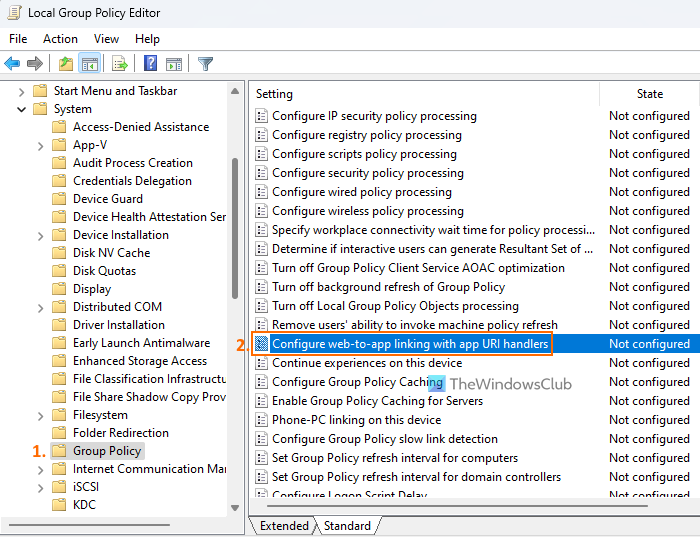
В правой части папки групповой политики откройте Настройка связывания веб-приложения с обработчиками URI приложения настройка с помощью двойного щелчка, чтобы отредактировать его.
В окне редактирования настроек выберите опцию Disabled. Сохраните изменение с помощью Подать заявление кнопка и ХОРОШО кнопка.
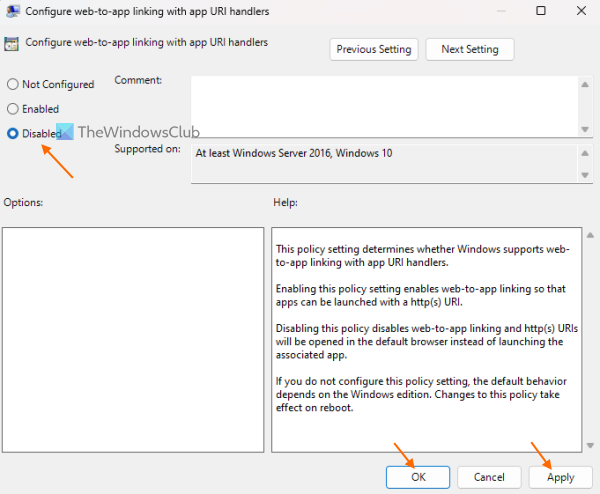
Наконец, перезагрузите систему, чтобы внесенные вами изменения вступили в силу. Сейчас http(s) URI откроется в вашем браузере, а не в соответствующем приложении.
Позже, чтобы включить приложения для веб-сайтов на ПК с Windows 11, вы можете выполнить шаги, описанные выше, с небольшими изменениями. Все, что вам нужно сделать, это в окне редактирования настроек для Настройка связывания веб-приложения с обработчиками URI приложения выберите параметр «Не настроено» (для поведения по умолчанию) или параметр «Включено» и используйте Подать заявление кнопка и ХОРОШО кнопку для сохранения настройки.
Перезагрузите компьютер, чтобы изменения вступили в силу.
Связанный: Как превратить веб-сайты в настольные приложения в Windows
Используйте редактор реестра, чтобы отключить приложения для веб-сайтов для всех пользователей в Windows 11
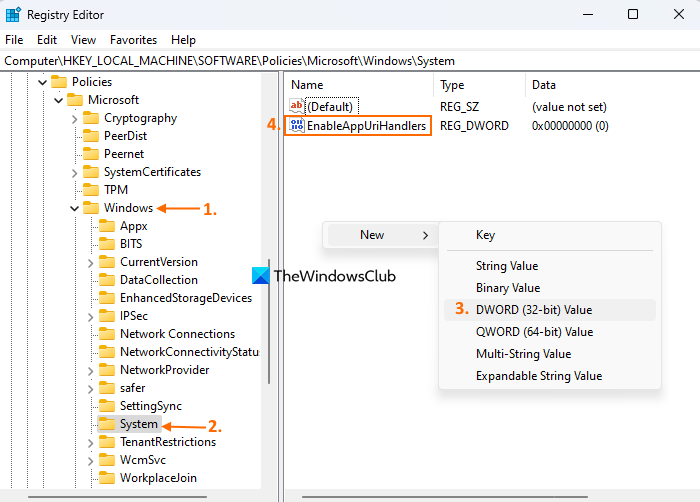
Этот параметр работает так же, как редактор групповой политики. Кроме того, функция «Редактор реестра» присутствует во всех редакциях (Pro, Home, Enterprise и т. д.) Windows 11. Если вы не можете использовать редактор групповой политики, то эта опция наверняка вам пригодится. Вы должны сделать резервную копию реестра Windows, прежде чем использовать эту опцию, на всякий случай. Шаги к отключить функцию приложений для веб-сайтов для всех пользователей, использующих редактор реестра в вашей системе Windows 11 следующие:
- Откройте редактор реестра
- Перейти к клавише Windows
- Создать системный ключ
- Создайте значение DWORD EnableAppUriHandlers
- Перезагрузите компьютер.
Используйте поле поиска Windows 11 или поле «Выполнить команду» и введите regedit чтобы открыть окно редактора реестра. После этого прыгайте в Окна ключ, следуя по этому пути:
Создайте системный ключ. Для этого откройте контекстное меню Окна ключ, выберите «Создать», а затем «Ключ». Переименуйте этот новый ключ в Система.
На этот раз откройте контекстное меню системного ключа или щелкните правой кнопкой мыши пустую область системного ключа, выберите Новый, а затем значение DWORD (32-разрядное). Переименуйте это значение DWORD в енаблеаппурихандлерс.
В конце перезагрузите компьютер, чтобы применить новую настройку реестра.
Если вы хотите включить приложения для веб-сайтов для всех пользователей через реестр, вы можете повторить указанные шаги и получить доступ к енаблеаппурихандлерс Значение DWORD. Щелкните правой кнопкой мыши этот ключ и выберите параметр удаления. в Подтвердить значение Удалить поле, нажмите на Да кнопка для подтверждения.
Перезагрузите компьютер, и функция «Приложения для веб-сайтов» снова будет включена.
Читайте: закрепление веб-сайтов на панели задач Windows с помощью мастера закрепления панели задач в Edge
Отключить приложения для веб-сайтов для текущего пользователя с помощью реестра Windows
Эта опция аналогична приложению «Настройки». Здесь вы можете получить доступ к записям реестра, связанным с URL-адресами веб-сайтов, связанными с приложениями, а затем отключить такие записи. Вот шаги, чтобы отключить приложение для веб-сайтов для текущего пользователя с помощью реестра Windows на компьютере с Windows 11:
- Откройте реестр Windows
- Перейти к ключу AppUrlAssociations
- Развернуть ссылку на веб-сайт Раздел реестра
- Выберите подраздел UserChoice
- Изменить значение параметра «Включено»
- Сохраните настройку реестра
- Повторите эти шаги
- Перезагрузите компьютер.
На первом этапе откройте поле поиска или поле «Выполнить команду» и введите regedit там. Ударь Войти ключ для открытия реестра Windows.
Теперь прыгайте на AppUrlAssociations ключ. Здесь обратите внимание, что вы не увидите этого AppUrlAssociations ключ и его подразделы, пока вы не выключите и не включите ссылки на веб-сайты для функции «Приложения для веб-сайтов» в приложении «Настройки» (как указано в варианте 1). Путь к AppUrlAssociations Ключ реестра:
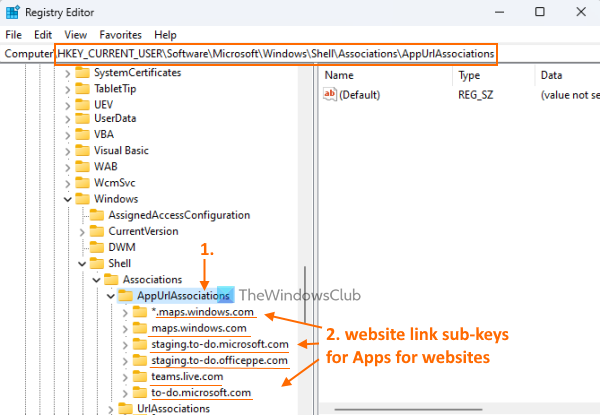
Теперь разверните AppUrlAssociations Ключ реестра, и вы увидите разные подразделы. Каждый подраздел будет иметь имя в виде ссылки на веб-сайт. Например, если функция «Приложения для веб-сайтов» включена для Microsoft Teams, вы увидите team.live.com sub-key в качестве имени реестра, как показано на изображении, добавленном выше.
Разворачивайте подраздел, пока не увидите Выбор пользователя папку и выберите эту папку. В правом разделе вы найдете Включено Значение DWORD. Вам нужно изменить его данные Value. Для этого дважды щелкните это значение. В поле редактирования добавьте 0 и нажмите кнопку ХОРОШО кнопку, чтобы закрыть это окно.
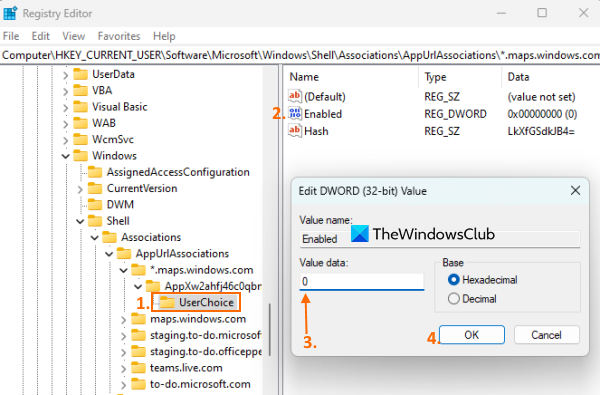
Тебе следует повторите эти шаги для всех этих ссылок на веб-сайты для которых вы хотите отключить функцию приложений для веб-сайтов в вашей системе. Каждый подключ будет иметь Выбор пользователя папка и Включено Значение DWORD. Наконец, перезагрузите компьютер.
Позже, чтобы включить приложения для веб-сайтов для текущего пользователя с помощью реестра Windows, выполните шаги, упомянутые выше, и внесите небольшое изменение. Вам нужно только добавить 1 в значение данных Включено значение DWORD для каждой ссылки на веб-сайт в разделе реестра один за другим.
Перезагрузите компьютер, и изменения вступят в силу.
Также читайте: Отменить или сбросить параметр Всегда использовать это приложение для открытия файлов в Windows
Как отключить интернет-приложения в Windows 11?
Если вам нужно отключить или заблокировать доступ в Интернет для программы или приложения на вашем компьютере с Windows 11, вы можете либо использовать бесплатное стороннее программное обеспечение, такое как OneClickFirewall, либо настроить брандмауэр Защитника Windows. Вам нужно будет создать новое правило в брандмауэре укажите путь к приложению, установите Действие как Заблокировать соединение и завершить работу мастера правил.
Как ограничить приложения в Windows 11?
Если вы хотите ограничить или заблокировать установку сторонних приложений в Windows 11, это можно сделать с помощью приложения «Настройки». Шаги:
- Откройте приложение «Настройки»
- Выберите категорию приложений
- Нажмите на Расширенные настройки приложения
- Откройте раскрывающееся меню Выберите, где получить приложения раздел
- В раскрывающемся меню выберите вариант Только Microsoft Store (рекомендуется).
Если вы хотите, вы также можете выбрать Anywhere, но предупредите меня перед установкой приложения, которое не из Microsoft Store, чтобы у вас было своего рода предупреждение.
Как заблокировать веб-сайт в Windows 11?
Существует несколько способов внести в черный список или заблокировать веб-сайт на компьютере с Windows 11/10. Вы можете:
- Блокировать веб-сайты с помощью прокси-скрипта
- Используйте OpenDNS, который поставляется с родительским контролем
- Заблокируйте IP-адрес или веб-сайт с помощью Windows PowerShell
- Используйте файл Hosts для блокировки определенных веб-сайтов и т. д.
Читать дальше: запретите Windows 11/10 автоматически открывать приложения или программы после перезагрузки.
Программы для Windows, мобильные приложения, игры — ВСЁ БЕСПЛАТНО, в нашем закрытом телеграмм канале — Подписывайтесь:)
Источник: zanz.ru
Как программе заблокировать в Windows 10 выход в Интернет через брандмауэр
Многие программные продукты требуют подключения к Интернет для своей работы. Вы не обращаете внимания на этот факт до тех пор, пока связь не ухудшается – сайты открываются медленно, все тормозит. А сами приложения начинают обновляться, качать рекламу и пр. Это может серьезно усложнить работу за компьютером. Поэтому, неплохо знать, как запретить программе доступ в Интернет.
Возможность запретить доступ снимет множество проблем. Даже если ПО не запущено, оно может быть указано в автозагрузке. Тогда вы вообще не знаете о его работе, но удивляетесь некоторой заторможенности вашего ПК.
Как узнать, какие программы выходят в Интернет на Windows 10
Сначала надо понять, какие именно программы перегружают Сеть. Есть несколько способов их определения:
- С помощью диспетчера задач: нажать одновременно клавиши ctrl+shift+esc.

- В открывшемся меню нажать кнопку «Подробнее»



TCPView от «Майкрософт»
Портативная (открывается без установки, достаточно нажать на исполняемый файл в папке) программа с интерфейсом на английском языке. Мало весит. Проста в использовании.

При запуске открывается окно, где отображаются исчерпывающие данные об использующих интернет программах (а также через какой порт они подключаются, к какому IP-адресу отправляют запросы и т. д.). Кликнув правой клавишей мыши по названию процесса, можно узнать его свойства, скопировать данные, уточнить информацию о процессе в системе, а главное, закрыть Интернет-соединение («Close Connection»). Есть функция экспорта данных в текстовом формате.
Программа бесплатна и доступна для скачивания на официальном сайте.
NetWorx
Эта утилита имеет почти такой же функционал, как и предыдущая. Основное отличие — перевод меню на русский язык. Есть как версия для полноценной инсталляции на ПК, так и портативная версия. Скачать ее можно бесплатно из официального источника.
Сразу после запуска значок программы появится в области уведомлений (трее). Если нажать правой кнопкой мыши на ее логотипе, появится такое окно:
Чтобы узнать, какие именно программы потребляют много трафика, надо навести курсор на слово «Инструменты» и выбрать «Соединения».
После этого откроется меню, где будет наглядно отображено, какие программы используют Интернет. При необходимости завершить какой-либо процесс достаточно нажать на нем правой кнопкой мыши.

NetWorx имеет дополнительные опции, например, сбор общей статистики по трафику, а также построение графика скорости, настройка желаемого лимита трафика, возможность проведения трассировки или пинга.




Восстановление доступа через брандмауэр
В чем отличия между сетями 3G и 4G: особенности, преимущества и недостатки
Важно! В некоторых ситуациях наличие соединения со всемирной сетью является сигналом вероятной опасности. В других — такая активность является нормальной, например, в некоторых играх может быть предусмотрена игра через интернет.
Если ранее соединение было запрещено, то может возникнуть необходимость его восстановить.
Далее рассказывается, как это правильно сделать:
- Необходимо открыть панель управления виндовс и перейти в раздел, относящийся к безопасности системы.

- Переходят в брандмауэр, затем — в дополнительные параметры.
- На экране будет показан список правил, которые активны.
- Надо внимательно просмотреть список и найти приложение, блокировку которого необходимо отменить. Кликнув на строке правой клавишей мышки, можно будет увидеть контекстное меню, где предлагается список возможных действий с найденной записью.
- Выбирают удаление правила.

- Подтверждают ввод и выходят из брандмауэра и панели управления.
После этого блокировка перестанет действовать.
Как заблокировать доступ к Интернету через брандмауэр на Windows 10
Обзор и настройка модема D-Link Dir-320
Когда будет готов список программ, потребляющих слишком много трафика, следует сделать блокировку Интернета именно для них. На «Виндовс» это выполняется через брандмауэр, в настройках которого есть опция запрета на обмен данными по Сети определенным приложениям. Программы, которым нельзя блокировать доступ в Интернет, пользователь добавляет в список исключений.
Как запретить программе доступ в интернет Windows 10?
Для этого потребуется:
- Открыть «Параметры», нажать пункт «Сеть и интернет».

- Выбрать «Состояния» (находится в меню слева), прокрутить открывшееся меню до конца, нажать на «Брандмауэр Виндовс».

- В открывшемся меню выбрать «Разрешение взаимодействия с приложением или компонентом в Брандмауэре Windows»

- Далее откроется окно «Разрешенные программы». Там будет список установленных приложений и программ, рядом с каждой из них — по два чек-бокса для публичных и частных сетей.

- Управление настройками доступно только после нажатия кнопки «Изменить параметры» (до этого чекбоксы будут неактивны). Далее чекбоксы откроются, и можно будет настроить доступ к Интернету для определенных программ.



Обратите внимание: если на компьютере нет дополнительных антивирусов, кроме встроенного в Windows 10, отключать брандмауэр не рекомендуется, так как он играет роль фаервола, защищающего компьютер от сетевых атак.











Блокирование с использованием брандмауэра
Обзор и настройка модема D-Link Dir-320
Существует возможность блокировать доступ игры в интернет через firewall, как это сделать — рассказано далее.
Для того, чтобы воспользоваться брандмауэром для прекращения соединения с интернетом, надо зайти в панель управления.
Чтобы произвести отключение, требуется сделать следующее.
Если нажать на кнопку «Пуск», в получившемся меню выбрать «Панель управления», то можно открыть ее окно.

Далее необходимо выполнить действия:
- Выбирают раздел, который относится к обеспечению безопасности системы.
- Переходят по ссылке «Брандмауэр».
- В левой панели надо выбрать строку, относящуюся к дополнительным параметрам.
- После этого откроется окно, в котором можно будет увидеть перечень правил, которые были установлены на данный момент.
- В главном меню, расположенном в верхней части экрана, есть пункт, где перечисляются действия, которые доступны. Надо выбрать верхнюю строку, где написано «Создать правило».
- Процедура указания нового правила определяется в меню, находящемся в левой части экрана. Каждой строке соответствует ввод определенных параметров. После того, как данные будут внесены, ввод подтверждают.
- Теперь требуется выйти из настроек и внесенные изменения вступят в силу. Таким образом можно отключать соединение со всемирной сетью.
Следить таким образом за безопасностью можно не только на компьютере, но и на телефоне.
При вводе параметров для нового правила на первом шаге указывают рассматриваемый объект. Надо выбрать «Для программы».
Второй строке в меню слева соответствует выбор приложения, о котором идет речь. Чтобы его указать, нажимают кнопку «Обзор».
На следующем шаге требуется выбрать действие, предусмотренное правилом. В этом случае речь идет о блокировании подключения.
На четвертом этапе предлагается определить, для какого типа доменов доступ должен отключаться. Там по умолчанию отмечены все виды. Этих пометок менять не нужно.
На заключительном этапе нужно дать подходящее название правилу и написать к нему комментарий, если это необходимо. Теперь доступ игры в интернет блокирован через firewall.
Как включить лимитное подключение в Windows 10
В чем отличия между сетями 3G и 4G: особенности, преимущества и недостатки
Как правило, лимит трафика устанавливается сотовыми операторами, тогда как тарифы при подключении по Ethernet обычно безлимитные. В системных настройках есть возможность установить лимит трафика для подключения по кабелю или Wi-Fi, хотя по умолчанию ограничений по трафику для них нет.
Важно: часть приложений при подключении лимита может работать иначе, чем обычно, так как службы будут экономить трафик, например, Windows вводит ограничения на установку некоторых обновлений. Они не будут устанавливаться автоматически.
Установка лимита при подключении по Wi-Fi
Для этого потребуется перейти в меню «Параметры» > «Сеть и интернет» > «Wi-Fi» > «Управление сетями» > выбрать нужный WiFi,

нажать на нем левой клавишей мыши, выбрать «Свойства» > выбрать параметр «Установить как лимитное подключение» > закрыть меню.

Установка лимита при подключении по Ethernet
Здесь последовательность действий практически такая же:

- Перейти в «Параметры» > «Сеть и интернет» > «Ethernet»




Закрытие доступа с использованием файла hosts
Ещё один способ того, как заблокировать игре выход в интернет — выполнить изменения в файле hosts. Для этого нужно воспользоваться Fiddler. Его можно скачать на сайте https://www.telerik.com/fiddler. После этого надо запустить игру и посмотреть через это приложение на то, с какими IP-адресами она соединяется.

Далее для того, чтобы выключить доступ, открывают файл hosts и вписывают строку вида «127.0.0.1 mmm.nnn.com» (без кавычек). При этом вместо mmm.nnn.com ставят адрес, по которому происходит соединение. После сохранения файла все адреса, для которых была сделана указанная вставка, станут недоступными для приложений на компьютере для выхода онлайн.
Отключение службы брандмауэра Windows
Если вы совсем не хотите им пользоваться, то можно отключить и службу, которая с ним связана. Это освободит некоторые системные ресурсы. Нажимаем пуск, водим в стоке поиска слово «Службы», переходим, ищем нужный пункт и отключаем службу. В статье про оптимизацию ноутбука написано, какой программой можно отключать неиспользуемые службы.

На этом все. надеюсь, что теперь вы разобрались со своим брандмауэром и теперь он не будет вас беспокоить.
Как отключить или включить брандмауэр Windows
Покажу на примере Windows 7, хотя эту инструкцию можно отнести и к версии XP. Если вы не пользуетесь режимом бога, то заходим в Пуск — Панель управления — Система и безопасность — Брандмауэр Windows и слева в меню нажимаем на ссылку: Включение и отключение брандмауэра Windows.

Если у вас домашний компьютер и нет никакой общественной сети, то чтобы его отключить, достаточно установить флажок вот таким образом.

Kaspersky Internet Security
Антивирусная программа предоставляет ещё один способ того, как запретить игре выход в интернет. Для этого необходимо на компьютере установить Kaspersky Internet Security.
Затем требуется сделать следующее:
- Запустив антивирусную программу, нужно перейти в «Центр защиты».
- Затем необходимо перейти в настройки ноутбука.
- Нужно перейти в раздел «Сетевой экран».
- Открывают вкладку с правилами для приложений на компьютере. Нужно найти игру, для которой будет установлен запрет доступа в интернет. После этого добавляют правило, которое запрещает приложению выходить во всемирную сеть.
- Ввод необходимо подтвердить и выйти из программы.
Важно! При формулировке правила для приложения будет предложено выбрать из нескольких действий. Необходимо выбрать строку «Заблокировать». После этого выход игры в интернет должен отключиться.
Источник: tricolor-info.ru
Как программе заблокировать в Windows 10 выход в Интернет через брандмауэр
Решить задачу запрета программе доступа в интернет бывает крайне важно для полноценного пользования компьютером. Некоторые приложения, подключаясь к Сети, потребляют большие объемы трафика, что замедляет работу системы и мешает работе PC, снижает скорость загрузки страниц. А если тариф на Интернет лимитированный, провайдер начислит дополнительную плату, стоит хоть на килобайт выйти за пределы лимита.
Каждый раз выключать Интернет на ночь или вручную прерывать работу таких программ неудобно, поэтому более разумно потратить немного времени на то, чтобы системно ограничить доступ некоторым из них.
Как узнать, какие программы выходят в Интернет на Windows 10
Сначала надо понять, какие именно программы перегружают Сеть. Есть несколько способов их определения:
- С помощью диспетчера задач: нажать одновременно клавиши ctrl+shift+esc.

- В открывшемся меню нажать кнопку «Подробнее»



TCPView от «Майкрософт»
Портативная (открывается без установки, достаточно нажать на исполняемый файл в папке) программа с интерфейсом на английском языке. Мало весит. Проста в использовании.

При запуске открывается окно, где отображаются исчерпывающие данные об использующих интернет программах (а также через какой порт они подключаются, к какому IP-адресу отправляют запросы и т. д.). Кликнув правой клавишей мыши по названию процесса, можно узнать его свойства, скопировать данные, уточнить информацию о процессе в системе, а главное, закрыть Интернет-соединение («Close Connection»). Есть функция экспорта данных в текстовом формате.
Программа бесплатна и доступна для скачивания на официальном сайте.
NetWorx
Эта утилита имеет почти такой же функционал, как и предыдущая. Основное отличие — перевод меню на русский язык. Есть как версия для полноценной инсталляции на ПК, так и портативная версия. Скачать ее можно бесплатно из официального источника.
Сразу после запуска значок программы появится в области уведомлений (трее). Если нажать правой кнопкой мыши на ее логотипе, появится такое окно:
Чтобы узнать, какие именно программы потребляют много трафика, надо навести курсор на слово «Инструменты» и выбрать «Соединения».
После этого откроется меню, где будет наглядно отображено, какие программы используют Интернет. При необходимости завершить какой-либо процесс достаточно нажать на нем правой кнопкой мыши.

NetWorx имеет дополнительные опции, например, сбор общей статистики по трафику, а также построение графика скорости, настройка желаемого лимита трафика, возможность проведения трассировки или пинга.











Определение приложений, выходящих в сеть
Часто в том, что игры подключаются к интернету, нет ничего подозрительного. Например, это может делаться для того, чтобы проверить наличие обновлений. Если они есть, то будет предложено загрузить их и установить на компьютер.

Однако причины могут быть не только такими. Некоторые используют взломанные программы, то есть такие, в которых добавлен дополнительный исполняемый код. Обычно нельзя проконтролировать то, что он делает. В некоторых случаях этот код способен представлять опасность и его необходимо попытаться отключить.
Для того, чтобы контролировать несанкционированное соединение со всемирной сетью, можно воспользоваться стандартной системной программой «Монитор ресурсов».

Для этого надо сделать следующее:
- Чтобы его запустить, сначала требуется нажать на кнопку «Пуск», затем ввести строку «Монитор». Название программы появится в списке. По нему надо кликнуть мышкой.
- Далее откроется окно программы. В нем имеется несколько вкладок. Необходимо перейти на ту, которая называется «Сеть».
- Далее будет показан перечень всех приложений, выходящих во всемирную сеть.
Внимательно изучив полученный список, можно найти программы, пытавшиеся выйти во всемирную сеть несанкционированным образом.
Как заблокировать доступ к Интернету через брандмауэр на Windows 10
Обзор и настройка модема D-Link Dir-320
Когда будет готов список программ, потребляющих слишком много трафика, следует сделать блокировку Интернета именно для них. На «Виндовс» это выполняется через брандмауэр, в настройках которого есть опция запрета на обмен данными по Сети определенным приложениям. Программы, которым нельзя блокировать доступ в Интернет, пользователь добавляет в список исключений.
Как запретить программе доступ в интернет Windows 10?
Для этого потребуется:
- Открыть «Параметры», нажать пункт «Сеть и интернет».

- Выбрать «Состояния» (находится в меню слева), прокрутить открывшееся меню до конца, нажать на «Брандмауэр Виндовс».

- В открывшемся меню выбрать «Разрешение взаимодействия с приложением или компонентом в Брандмауэре Windows»

- Далее откроется окно «Разрешенные программы». Там будет список установленных приложений и программ, рядом с каждой из них — по два чек-бокса для публичных и частных сетей.

- Управление настройками доступно только после нажатия кнопки «Изменить параметры» (до этого чекбоксы будут неактивны). Далее чекбоксы откроются, и можно будет настроить доступ к Интернету для определенных программ.

- Чтобы запретить доступ в домашней сети, например, программе μTorrent, надо убрать галочку с первого чекбокса и нажать ОК. После этого брандмауэр Windows 10 начнет блокировать Интернет данной программе.


Обратите внимание: если на компьютере нет дополнительных антивирусов, кроме встроенного в Windows 10, отключать брандмауэр не рекомендуется, так как он играет роль фаервола, защищающего компьютер от сетевых атак.






Закрытие доступа с использованием файла hosts
Ещё один способ того, как заблокировать игре выход в интернет — выполнить изменения в файле hosts. Для этого нужно воспользоваться Fiddler. Его можно скачать на сайте https://www.telerik.com/fiddler. После этого надо запустить игру и посмотреть через это приложение на то, с какими IP-адресами она соединяется.

Далее для того, чтобы выключить доступ, открывают файл hosts и вписывают строку вида «127.0.0.1 mmm.nnn.com» (без кавычек). При этом вместо mmm.nnn.com ставят адрес, по которому происходит соединение. После сохранения файла все адреса, для которых была сделана указанная вставка, станут недоступными для приложений на компьютере для выхода онлайн.
Как включить лимитное подключение в Windows 10
В чем отличия между сетями 3G и 4G: особенности, преимущества и недостатки
Как правило, лимит трафика устанавливается сотовыми операторами, тогда как тарифы при подключении по Ethernet обычно безлимитные. В системных настройках есть возможность установить лимит трафика для подключения по кабелю или Wi-Fi, хотя по умолчанию ограничений по трафику для них нет.
Важно: часть приложений при подключении лимита может работать иначе, чем обычно, так как службы будут экономить трафик, например, Windows вводит ограничения на установку некоторых обновлений. Они не будут устанавливаться автоматически.
Установка лимита при подключении по Wi-Fi
Для этого потребуется перейти в меню «Параметры» > «Сеть и интернет» > «Wi-Fi» > «Управление сетями» > выбрать нужный WiFi,

нажать на нем левой клавишей мыши, выбрать «Свойства» > выбрать параметр «Установить как лимитное подключение» > закрыть меню.

Установка лимита при подключении по Ethernet
Здесь последовательность действий практически такая же:
- Перейти в «Параметры» > «Сеть и интернет» > «Ethernet»

- Нажать на значок в виде монитора > в пункте «Задать как лимитное подключение» активировать переключатель. Отключить лимит можно точно таким же способом (кроме последнего шага).

- Чтобы задать определенный объем трафика, надо прокрутить окно до конца и нажать бледную надпись «Установите лимит трафика, чтобы контролировать использование данных в этой сети».

- Далее откроется окно, где под надписью «Показать параметры для…» будет расположено выпадающее меню. В этом меню надо выбрать «Ethernet», нажать кнопку «Установить лимит».

- Система предложит выбрать тип лимита (ежемесячный, разовый или без ограничений), а также расчетную дату и размер ограничения в Гб или других единицах измерения. После настройки надо нажать «Сохранить».

- Для Wi-Fi лимит устанавливается аналогично.
Источник: photoshopless.ru